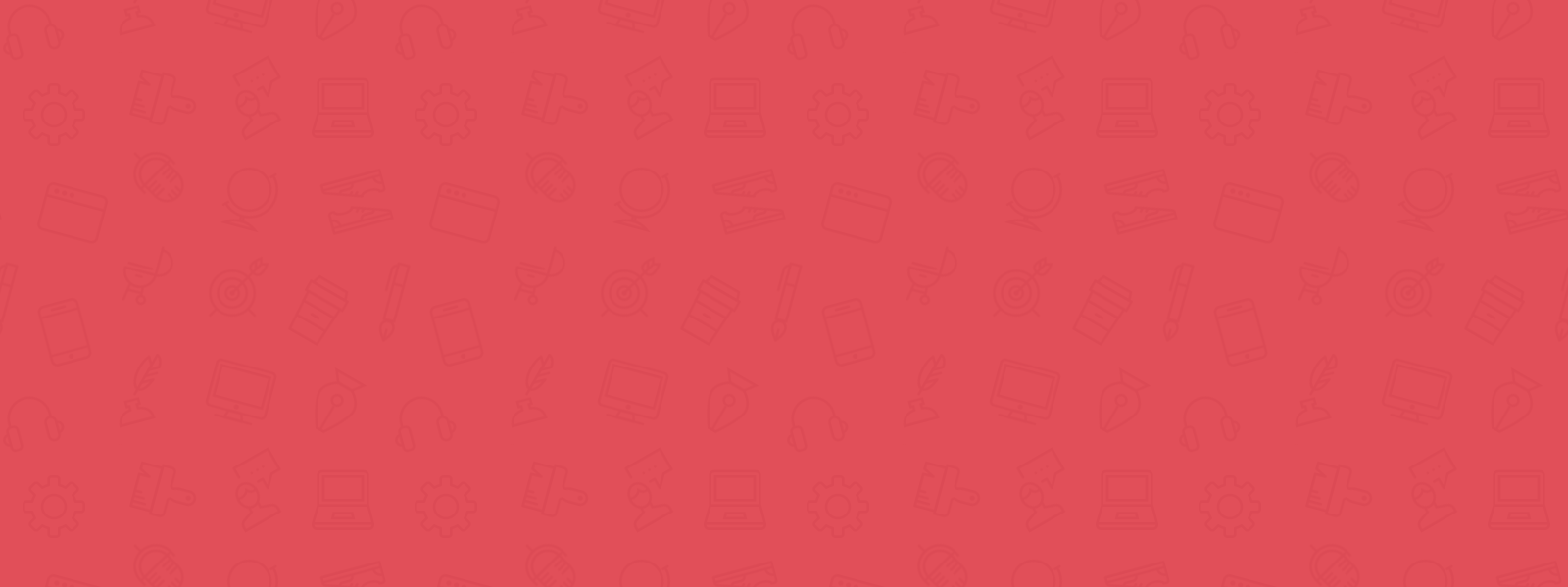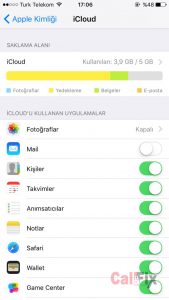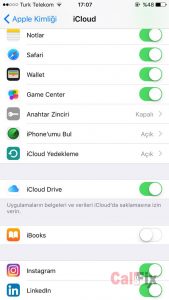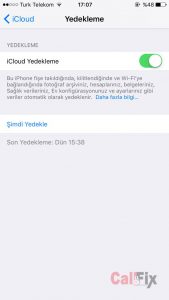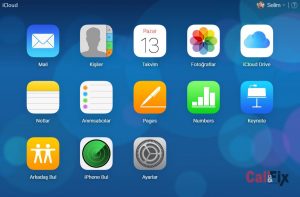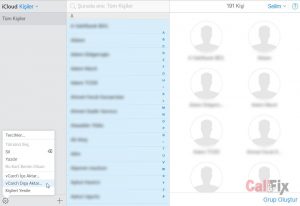Bu makalemiz iOS kullanlar için iPhone rehber yedekleme işlemi nasıl yapılır bundan bahsedeceğiz. Rehber yedekleme işlemi için öncelikle rehberi nereye yedekleyeceğiniz olacaktır.
Farklı bir telefona mı taşıyacaksınız? Yoksa telefonu sıfırlamadan önce bir yedek alsam iyi olacak mı diyorsunuz? ya da daha fazla birçok neden olabilir. Gelin bu rehber yedekleme işlemini kolay yoldan nasıl yaparız bakalım.
iPhone Rehber Yedekleme Nasıl Yapılır?
Apple cihazlarında bulut depolama iCloud uygulaması üzerinden yapılıyor. Fotoğraflar, Uygulamalar, Özelleştirilmiş Ayarlar, Kişiler (Rehber) ve telefondaki neredeyse herşey iCloud üzerinde yedeklenir. iCloud hesabını cihazınızı ilk kullanmaya başladığınızda oluşturduğunuz bir hesaptır ve cihazınızda mevcutta zaten bu hesap vardır. Hesapta cihazınızın yedeklemesini açmanız için aşağıdaki adımları inceleyin.
- Ayarlar > Apple Kimliği, iCloud, iTunes ve Apple Store yazan ve adınızın da yazdığı ilk sıradaki olan menüye tıklayın.
- Açılan ekrandan iCloud yazan menüye giriş yapalım.
- iCloud üzerinde yedeklenen veriler aşağıda da görüldüğü üzere burada listelenir, hangi seçeneği iCloud üzerinde yedeklemek isterseniz o uygulamanın yanındaki yeşil bir şekilde işaretlenmiş olması gerekiyor.
- Eğer kişileriniz burada seçili değilse Kişiler seçeneğini yeşil tik ile işaretleyelim.
- İşaretli değilse eğer işaretlediğinizde artık rehber yedekleme işlemini de başlatmış olacağız.
- Yedeklemeyi şimdi başlatmak için aşağıdaki resimde de görüldüğü üzere iCloud Yedekleme menüsüne giriş yapınız.
- Menüye giriş yaptıktan sonra aşağıdaki gibi. iCloud yedekleme seçeneği açık olmalı, yedekleme işlemini şimdi başlatmak için Şimdi Yedekle butonuna tıklayın.
- Fakat bu işlem için Wi-fi ağına bağlanmanız gerekebilir. Ayrıca cihazınızın kablosuz ağa bağlantı sorunu yaşıyorsanız iPhone Wifi Sorunu adlı makalemizi inceleyebilirsiniz.
Yedekleme işlemi bu şekilde tamamlanmış olacaktır. Gelin şimdi de yedeği nasıl bilgisayarımıza kaydedeceğiz buna bir göz atalım.
iPhone Rehberi Bilgisayara Kaydetme
- iPhone rehberi bilgisayar kaydettikten sonra ister farklı bir android ya da farklı bir telefona taşıyabiliyorsunuz.
- Bilgisayardan https://www.icloud.com/ giriş yapın. Giriş ekranından telefondaki iCloud hesabınız ile giriş yapın.
- Giriş yaptıktan sonra aşağıdaki Kişiler yazan menüye tıklayın.
Karşınıza kişiler ekranı gelecektir, buradan tüm rehberi seçmek için CTRL ve A tuşlarına basarak tümünü seçin.
Aşağıdaki ekran görüntüsünde de olduğu gibi sol alt köşedeki çark sembolüne tıkladıktan sonra vCard’ı dışa aktar seçeneğini seçip dışa aktaralım.
Bu .vcf uzantılı dosyanın içerisinde rehberiniz yer alıyor, artık istediğiniz yere taşıyabilir aktarabilirsiniz, Google hesabınıza yani gmail e de aktarabilirsiniz. Konu hakkında destek almak için CallFix çağrı merkezimizi arayarak destek alabilirsiniz.